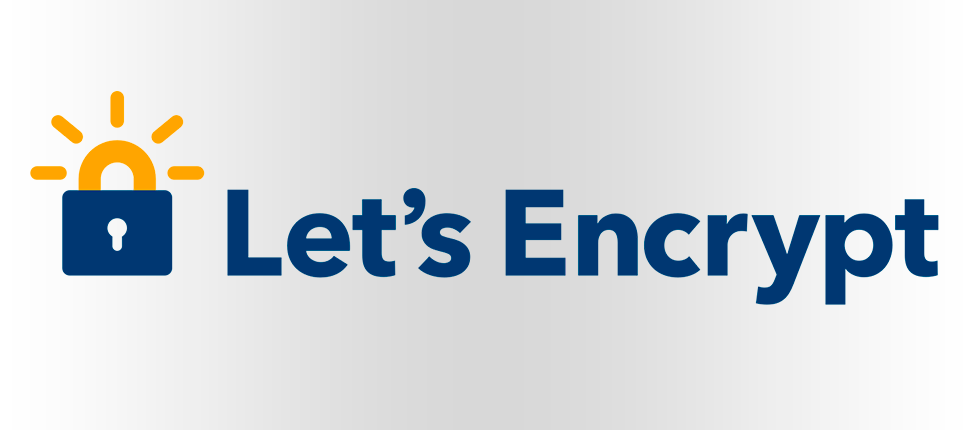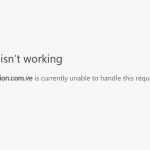Let’s Encrypt es una autoridad de certificación (CA) que proporciona gratuitamente certificados Domain Validated (DV), con una duración de 90 días.
El certificado Let’s Encrypt tiene las mismas características que el certificado SSL 123.
La integración y automatización de Let’s Encrypt esta incluida en todos los planes de hosting Linux de EXTASSIS NETwork.
El certificado se emite, por defecto, para el dominio para el cual se solicita y para el subdominio de nivel inferior con prefijo www. Por ejemplo, para el dominio demostracion.com.ve se emite un certificado válido para:
- demostracion.com.ve
- www.demostracion.com.ve
Estas operaciones se realizan automáticamente a intervalos preestablecidos, por lo tanto, puede pasar un rato (incluso algunas horas) antes de que el certificado para un sitio nuevo esté realmente configurado. De lo contrario se puede activar de manera manual en el panel de control e-panel a través de un plug-in ubicado en la ficha Security > SSL/TLS haciendo click en Activate Free SSL
Debes tener en cuenta que el tiempo de activación de un certificado también puede depender de la disponibilidad de recursos de Let’s Encrypt y de una serie de limitaciones de la propia Autoridad de certificación (puedes consultar-las aquí: https://letsencrypt.org/docs/rate-limits/ ).
Instalar el Certificado de Let’s Encrypt
- Ingresamos a sslforfree.com
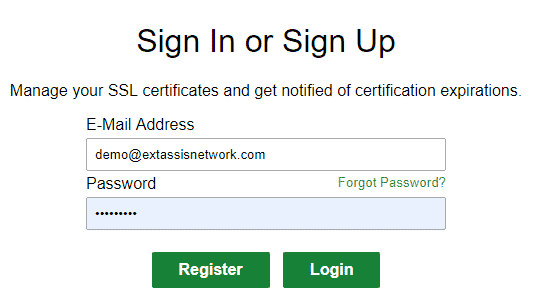
- Click en SSL FOR FREE
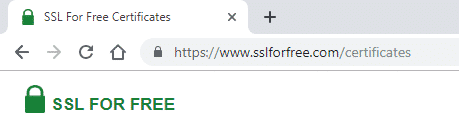
- Insertamos nuestro dominio en la barra Secure | https://
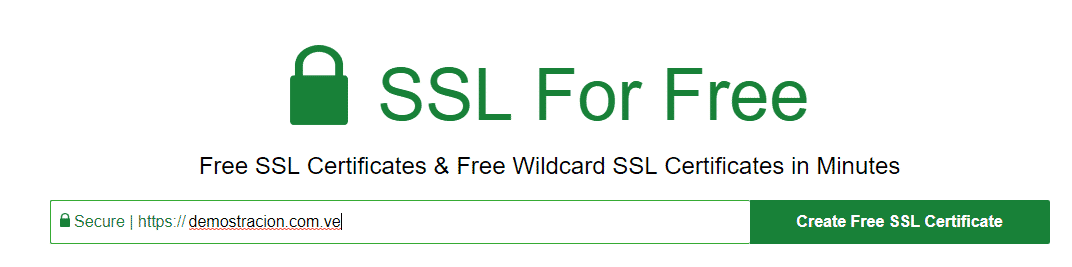
- Click en Create Free SSL Certificate
Una vez hagamos click nos llevara a la pagina Free SSL Certificate Validation hay 3 métodos para verificar nuestro dominio:
- Automatic FTP Verification
- Manual Verification
- Manual Verification (DNS)
En este caso usaremos la opción numero 2 Manual Verification

Descargamos el archivo de verificación y lo subiremos a nuestro hosting.
- Hacemos click en el botón Manually Verify Domain
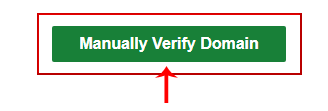
Después que hagamos click en Manually Verify Domain descargamos el archivo haciendo click en Download File

Una vez descargado el archivo de verificación en nuestro ordenador debemos de subirlo a nuestro hosting. Para ello ingresamos a nuestro panel de control e-panel.
- Hacemos click en File Manager

- Ingresamos a la carpeta donde se encuentra nuestro dominio, en este caso seria public_html
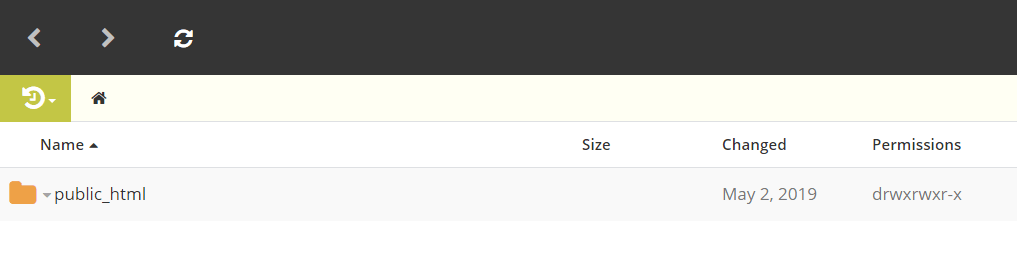
- Creamos la carpeta .well-known (click en el icono + luego New Folder…)
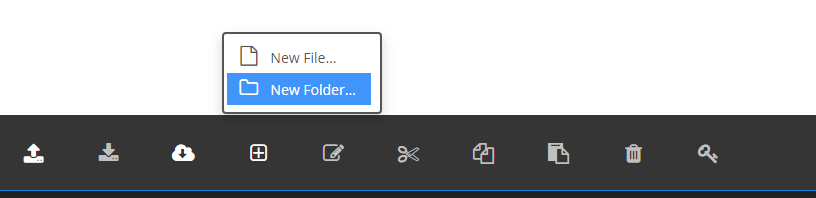
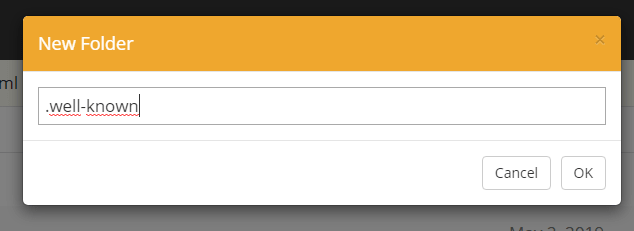
Ingresamos a la carpeta que creamos, .well-known y creamos otra carpeta con el nombre acme-challenge
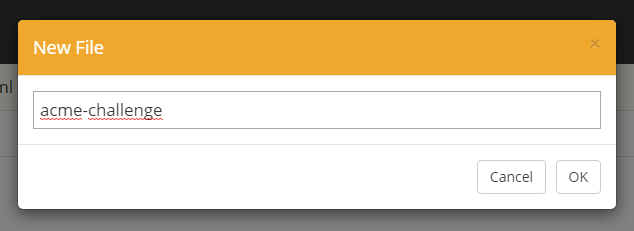
- Subimos el archivo de verificación en nuestro ordenador y lo subimos en la carpeta acme-challenge
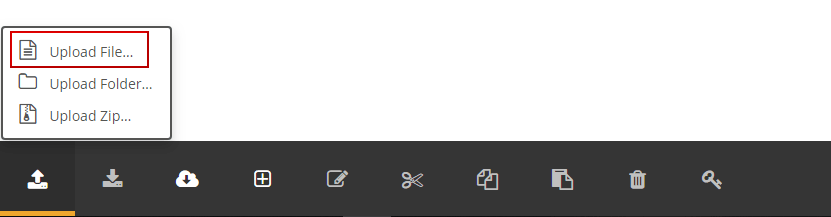
Ya cargado debe aparecer en nuestro gestor de archivos y debe verse así:
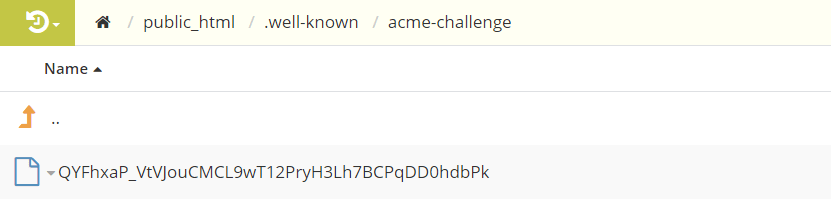
Volvemos a la pagina de sslforfree y hacemos click en el enlace (Paso 5):
![]()
- Hacemos click en la url de color verde para verificar que todo este bien.

Una vez verificado hacemos click en Download SSL Certificate
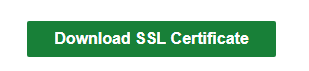
sslforfree nos generara el certificado el cual se vera de la siguiente manera:
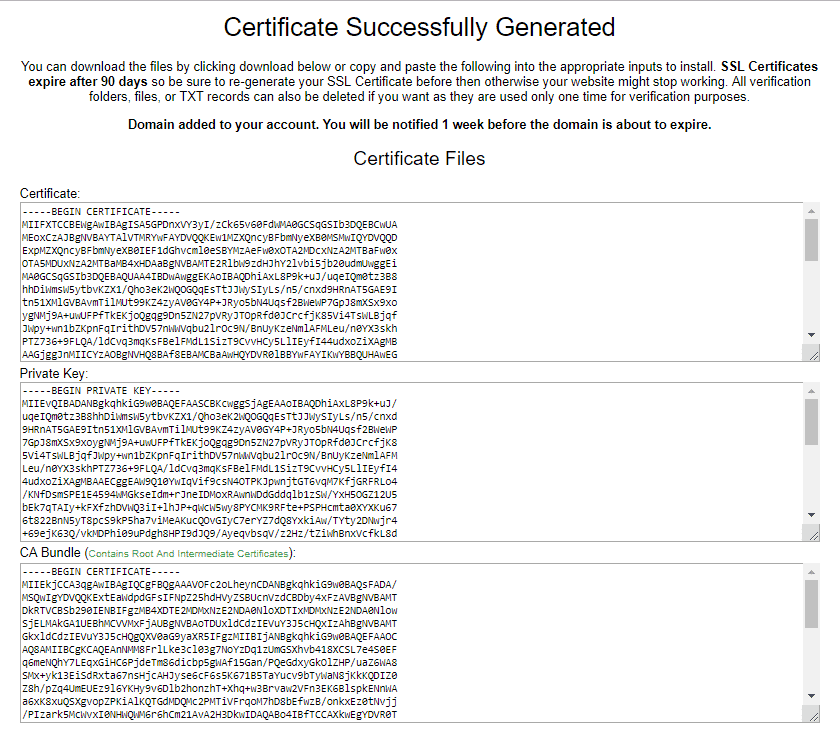
Ya con el certificado SSL creado volvemos a nuestro panel de control e-panel y procedemos a instalar nuestro nuevo Certificado SSL, para ello:
- Ubicamos la ficha Security
- Hacemos click en SSL/TLS

Una vez en la pagina SSL/TLS Certificates bajamos hasta la opción: Install External SSL Certificate
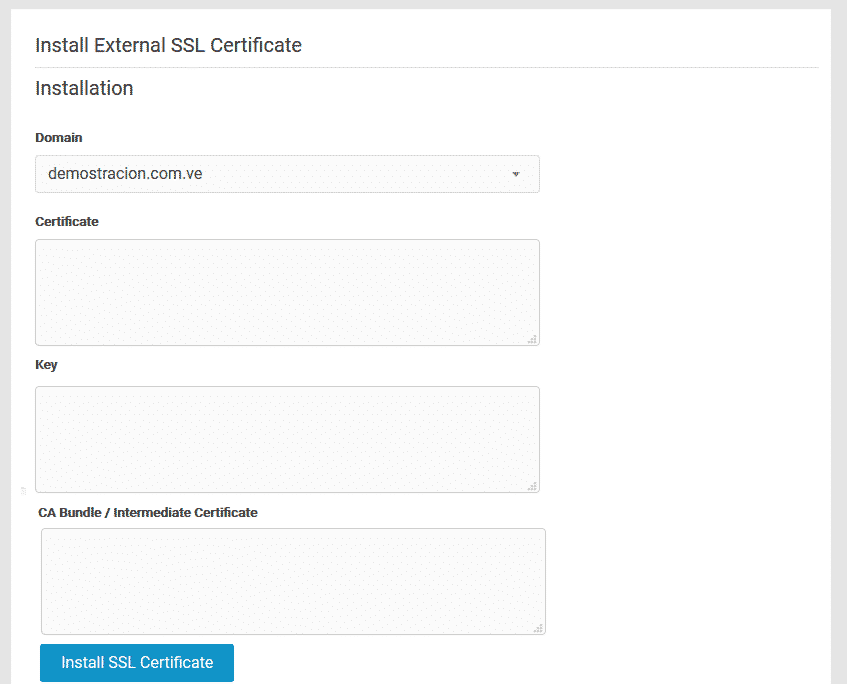
- En Domain seleccionas el dominio al cual añadirás el SSL
- Copiamos y pegamos el Certificado proporcionado por Let’s Encrypt en sus respectivas casillas Certificate, Key y CA Bundle / Intermediate Certificate
Se vera de la siguiente manera:
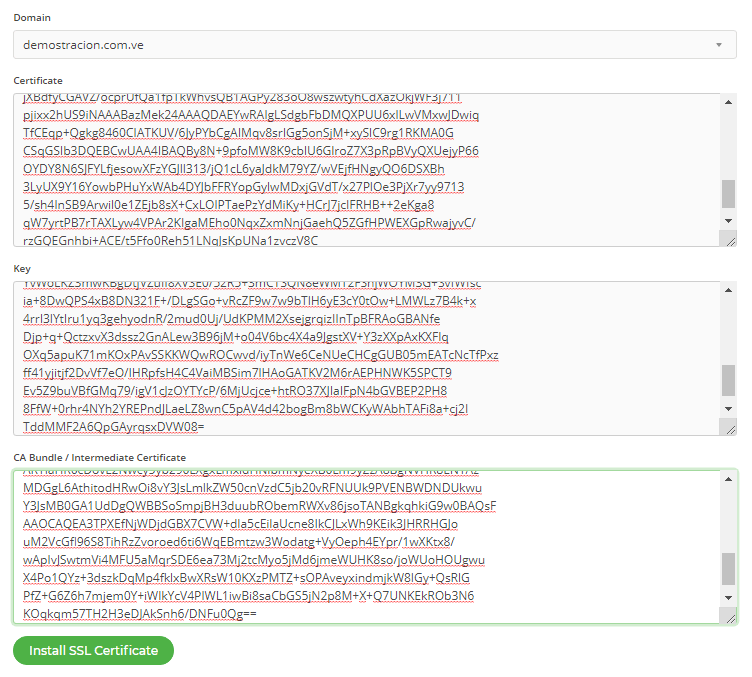
- Haz click en Install SSL Certificate
Una vez instalado debes esperar 30 minutos para que este instalado tu Certificado SSL de Let’s Encrypt